
Смартфоннарның күбесе җайланмадагы тавыш дәрәҗәсен күтәрергә кирәклегенә ия. Бу телефонның максималь күләмен һәм ватылган урыннар белән булырга мөмкин. Бу мәкаләдә без сезнең гаджет тавышында төрле манипуляцияләүнең төп ысулларын карыйбыз.
Андроид тавышын арттырыгыз
Гомумән алганда, смартфонның тавыш дәрәҗәсеннән өстен өч төп ысул бар, ләкин ул барлык җайланмалардан ерак. Ничек кенә булмасын, һәр кулланучы тиешле вариант табачак.Метод 1: тавышның стандарт киңлеге
Бу ысул барлык телефон кулланучыларга билгеле. Бу тавышны арттыру һәм киметү өчен җиһаз төймәләрен куллануда тора. Кагыйдә буларак, алар мобиль җайланма янында урнашкан.
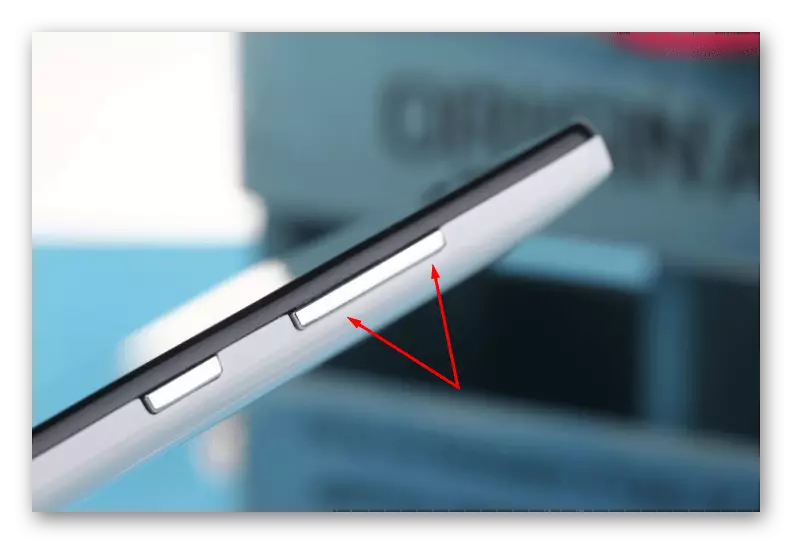
Телефон экранының башындагы бу төймәләрнең берсенә баскач, тавыш дәрәҗәсенең үзгәрүе барлыкка киләчәк.
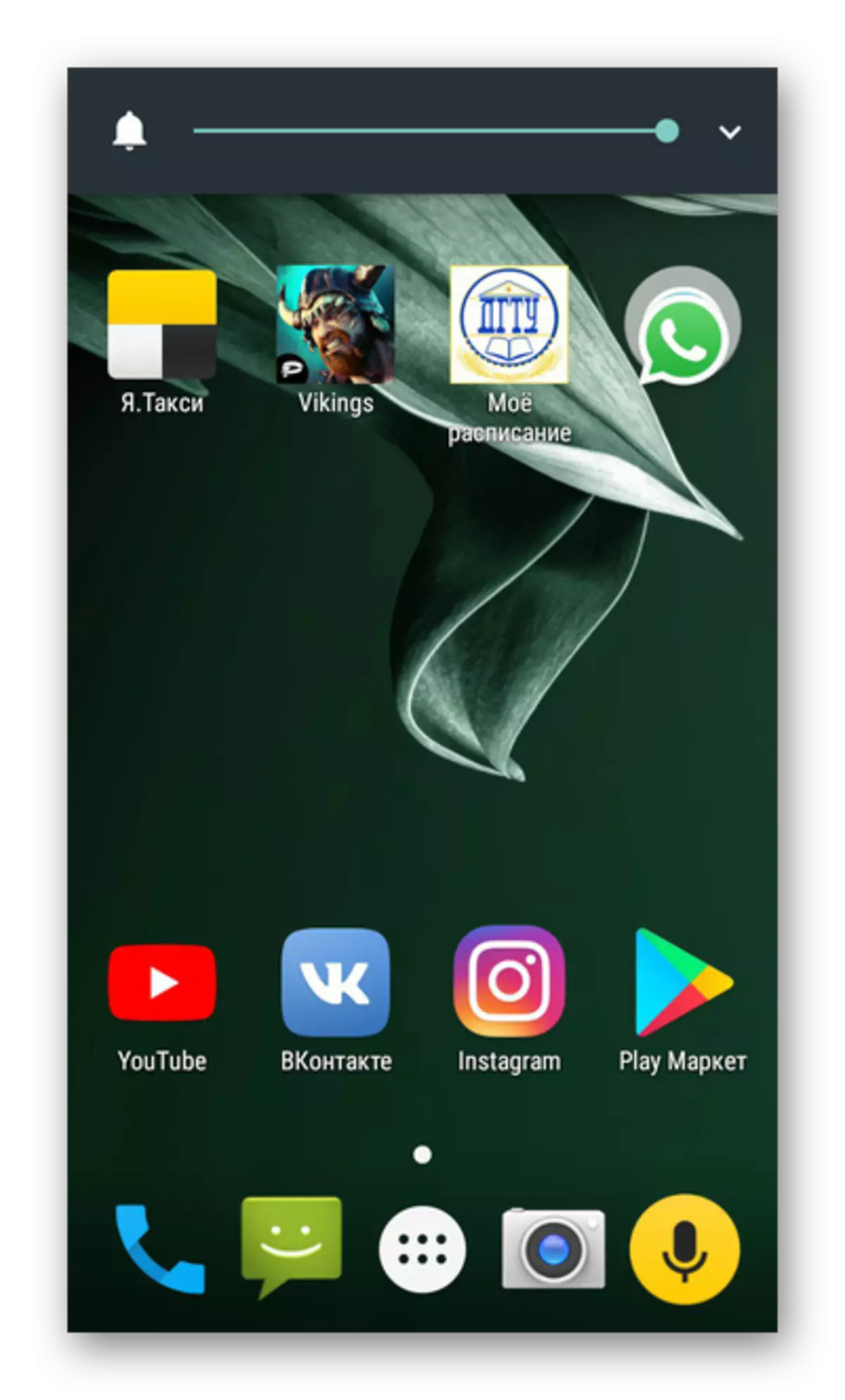
Белүегезчә, смартфоннарның тавышы берничә категориягә бүленә: шалтыратулар, мультимедиа һәм сигнализация сәгате. Сез җиһаз төймәләренә баскач, хәзерге вакытта кулланылган тавыш төре үзгәрә. Башкача әйткәндә, теләсә нинди видео уйналса, мультимедиа тавышы үзгәрәчәк.
Төрле тавышны көйләү сәләте дә бар. Моның өчен том дәрәҗәсендә арту, махсус укка басыгыз - нәтиҗәдә, тавышның тулы исемлеге ачылачак.
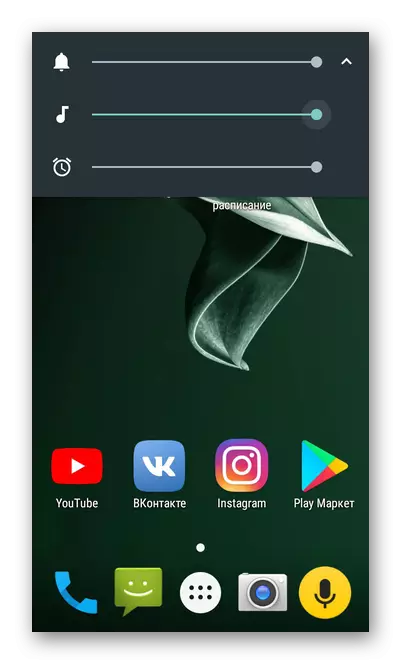
Тавыш дәрәҗәсен үзгәртү өчен, регуляр матбугат ярдәмендә слайдерларны экран аша күчерегез.
2 нче ысул: көйләүләр
Әгәр дә җиһаз төймәләренең өзелүе тавыш дәрәҗәсен көйләү өчен булган булса, сез көйләүләрне кулланып өстә тасвирланган гамәлләргә охшаган. Моның өчен алгоритмга иярү:
- Смартфон көйләүләреннән "Тавыш" менюсына бар.
- Топ көйләүләре бүлеге ачылачак. Монда сез барлык кирәкле манипуляцияли аласыз. Кайбер җитештерүчеләр өчен бу бүлектә тавышның сыйфатын һәм күләмен яхшыртырга мөмкинлек бирүче өстәмә режимнар кертә.
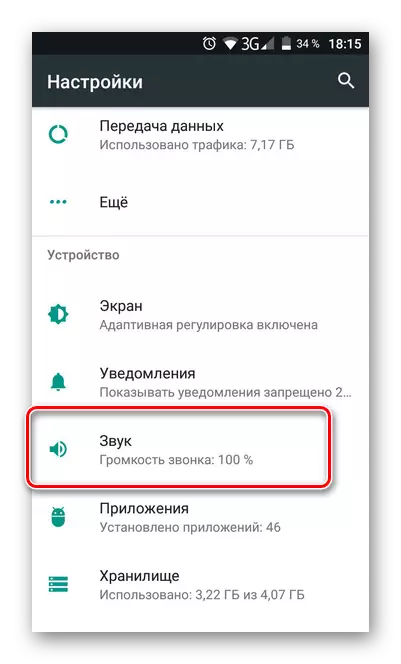
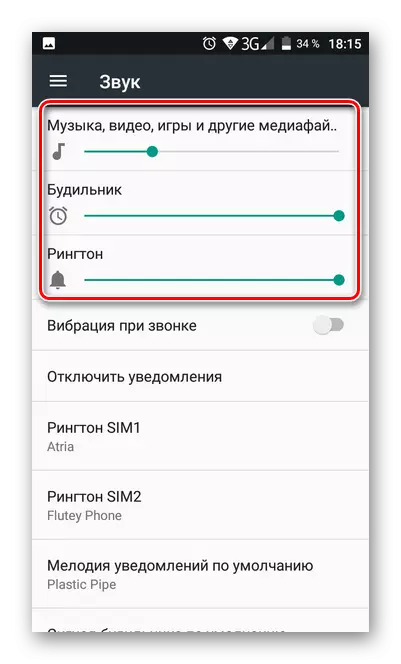
3 нче ысул: Махсус кушымталар
Беренче юлларны куллану мөмкин булмаганда яки алар яраксыз очраклар бар. Бу борчылулар бу ысул белән ирешеп була торган максималь саннар кулланучыга туры килми. Аннары, өченче як программалары коткаруга килә, уен базарында бик күп ассортимент.
Кайбер җитештерүчеләрдә мондый программалар җайланманың стандарт куюда урнаштырылган. Шуңа күрә аларны йөкләү һәрвакытта да кирәк түгел. Туры мәкаләдә мисал итеп, без ирекле күләмдә бушлай көчәйтү заявкасы ярдәмендә тавыш дәрәҗәсен арттыру процессын карыйбыз.
Йөкләү күләме көчәйтү
- Кушымтаны йөкләү һәм алып бару. Игътибар белән укыгыз һәм башлар алдыннан кисәтү белән килешегез.
- Бер слайдерны бер генә менюда бер генә меню ачыла. Аның белән сез җайланманың күләменең нормалар өстендә күләмен арттыра аласыз. Ләкин сак булыгыз, чөнки җайланманың динамикасын бозу мөмкинлеге бар.
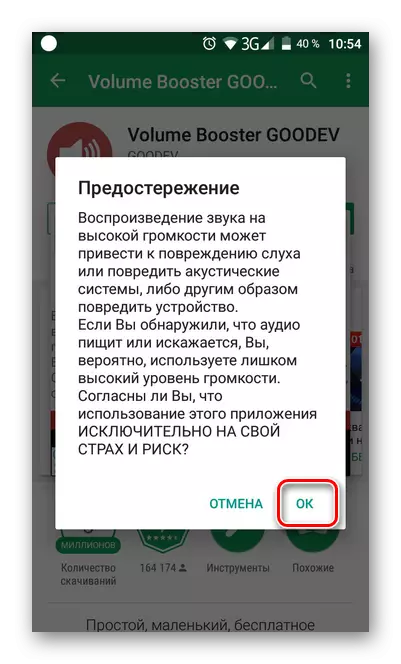
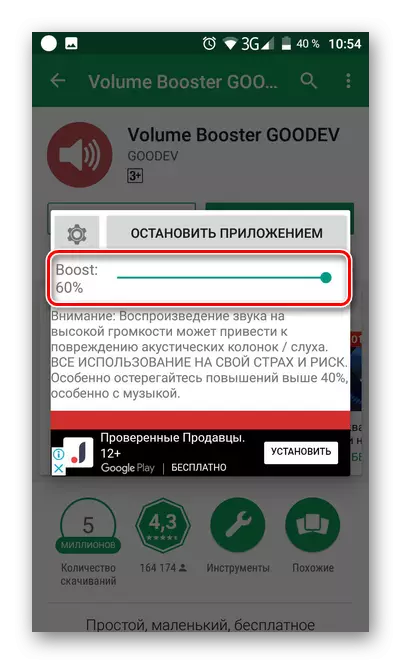
Метод 3: инженер менюсы
Күпләр белми, теләсә нинди смартфонда диярлек яшерен меню, ул мобиль җайланма өстенә кайбер манипуляцияләргә, шул исәптән дөрес шартлау. Ул җайланманың соңгы көйләүләре максатыннан инженерлык дип атала.
- Башта сезгә бу менюга керергә кирәк. Телефонны ачып, тиешле кодны кертегез. Төрле җитештерүчеләрнең җайланмалары өчен бу комбинация төрле.
- Дөрес код сайлаганнан соң, инженер менюсы ачылачак. Свилләр ярдәмендә, "Ррактагайланмаларын сынау" бүлегенә керегез һәм "аудио" басыгыз.
- Бу бүлектә берничә тавыш режимы бар, һәм аларның һәрберсе булдырылырга мөмкин:

- Нормаль режим - наушникларын һәм башка әйберләр кулланмыйча, гадәти тавыш уены режимы;
- Гарнитура режимы - тоташтырылган наушниклар белән эшләү;
- Каты катлаулар режимы - көчле тоташу;
- Баш киеме_лудспейкер режимы - наушник белән спикер телефоны;
- Сөйләшү - әңгәмәдәш белән сөйләшү режимы.
- Кирәкле режим көйләнмәләренә керегез. Предметлар скриншотларында сез хәзерге том дәрәҗәсен, шулай ук максималь рөхсәтне арттыра аласыз.
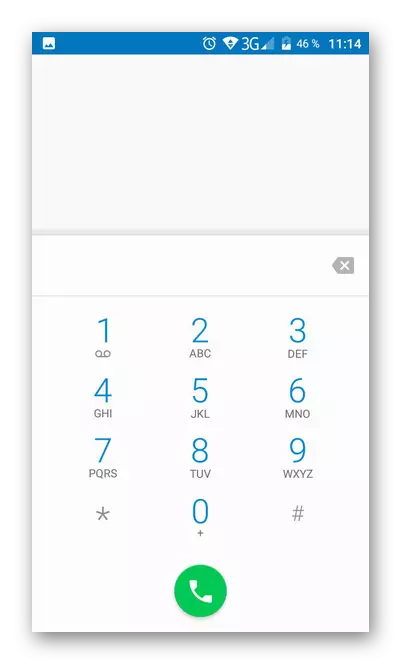
| Җитештерүче | Кодлар |
|---|---|
| Samsung | * # * 197328640 # * # * |
| * # * 8255 # * # | |
| * # * 4636 # * # * | |
| Леново. | #### 1111 # |
| #### 537999 # | |
| Asus | * # 15963 # * |
| # * 4646633 # * # | |
| Сони | # * 4646633 # * # |
| * # * 4649547 # * # | |
| * # * 737848423 # * # | |
| HTC | * # * 8255 # * # |
| # * 3424 # * # * | |
| * # * 4636 # * # * | |
| Филипп, Зте, Моторола | * # * 13411 # * # * |
| * # * 3338613 # * # | |
| * # * 4636 # * # * | |
| Акмер. | * # * 2237332846633 # * # |
| Lg. | 3845 # * 855 # |
| Huawei. | * # * 14789632 # * # |
| * # * 2846579 # * # | |
| Алькатель, чебе, Тексет | # * 4646633 # * # |
| Кытай җитештерүчеләре (Сиоми, Мейзу һ.б.) | * # * 54298 # * # |
| # * 4646633 # * # |
Инженер менюсында эшләгәндә сак булыгыз! Теләсә нинди дөрес булмаган көйләү сезнең җайланма эшләвегезгә начар йогынты ясарга мөмкин. Шуңа күрә, түбәндә күрсәтелгән алгоритмны максимальләшергә тырышыгыз.
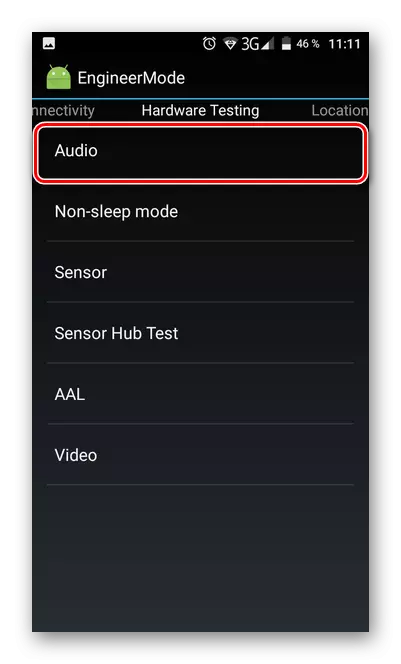
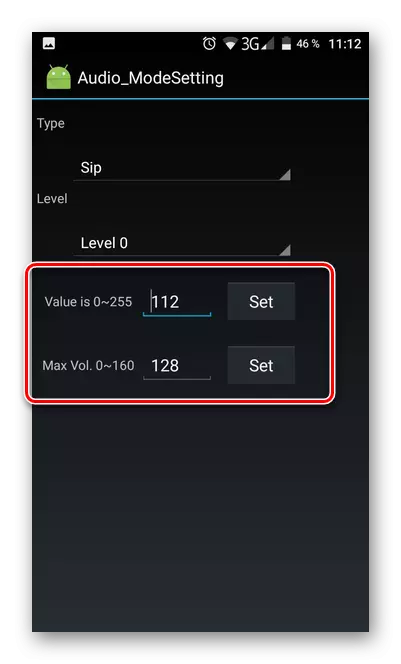
Метод 4: Пач урнаштыру
Күпчелек смартфоннар өчен махсус камчалар энтузиастлар белән эшләнде, аны урнаштыру икегә дә уйнау тавышының сыйфатын яхшыртырга мөмкинлек бирә һәм уйнау күләменең дәрәҗәсен күтәрергә мөмкинлек бирә. Ләкин, мондый пачалар табу һәм урнаштыру бик җиңел түгел, шуңа күрә тәҗрибәсез кулланучылар бу эшне кабул итмәскә яхшырак.
- Беренчедән, сез тамыр хокукын алырга тиеш.
- Аннан соң сездә махсус торгызу урнаштырырга кирәк. Командавинны торгызу (TWRP) куллану иң яхшысы. Рәсми уйлап табучы сайтында телефон моделегезне сайлагыз һәм кирәкле версияне йөкләгез. Кайбер смартфоннар өчен версия уйнау базары өчен яраклы.
- Хәзер пачны табарга кирәк. Тагын, сезгә тематик форумнарга барырга туры киләчәк, аларда төрле чишелешләр төрле телефоннар өчен тупланган. Сезнең өчен (барлыгы белән тәэмин ителгән) йөкләү, аннары хәтер картасына урнаштырыгыз.
- Көтелмәгән проблемалар булган очракта телефоныгызның резервы ясагыз.
- Хәзер TWRP кушымтасын кулланып, пач урлауны башлау. Моның өчен "Урнаштыру" төймәсенә басыгыз.
- Алдан йөкләнгән пачаны сайлагыз һәм монтажны башлап җибәрегез.
- Урнаштырганнан соң, тиешле гариза барлыкка килергә тиеш, сез тавышны үзгәртү һәм яхшырту өчен кирәкле көйләүләрне башкарырга мөмкинлек бирә.
Күбрәк укыгыз: Android'та тамыр хокукларын алу
Альтернатив рәвештә, CWM торгызу кулланылырга мөмкин.
Альтернатив торгызуны урнаштыру өчен җентекле күрсәтмәләр Интернетта эзләнергә тиеш. Тематик форумнарга мөрәҗәгать итүнең иң яхшысы, конкрет җайланмаларга багышланган бүлек табалар.
Сак булырга! Бу төр манипуляция сез үзегезнең куркыныч астында ясыйсыз! Урнаштыру вакытында нәрсәдер дөрес булмаган кеше дөрес булмаган әйбер бар, һәм җайланманың эшләве җитди бозылырга мөмкин.
Күбрәк укыгыз: Программа тәэминаты алдыннан андроид җайланмаларны ничек резерв ясарга
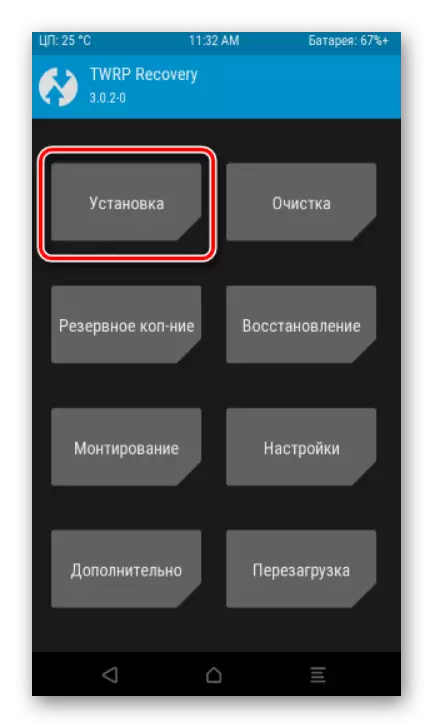
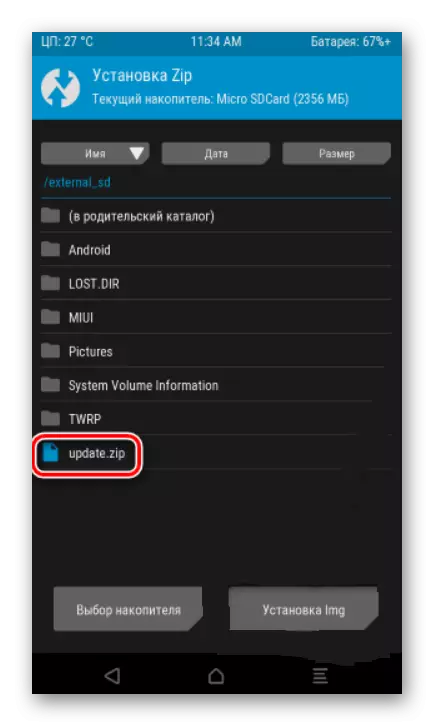
Шулай ук кара: android-җайланмаларны торгызу режимына ничек тәрҗемә итәргә
Йомгаклау
Смартфон өчен тавышны арттыру стандарт ысулына өстәп, смартфон өчен тавышны арттыру стандарт ысулына өстәп, тавышны стандарт итеп киметергә һәм мәкаләдә тасвирланган өстәмә манипуляцияләр үткәрергә мөмкинлек бирүче башка ысуллар бар.
